
В Вайбере есть так называемые группы — это групповые чаты, где одновременно может общаться большое количество пользователей. Сегодня мы расскажем о том, как создать группу, поскольку многие пользователи пока еще не знают, как происходит этот процесс. На деле все очень даже просто.
Запустите Viber и нажмите на кнопку в виде плюса, что можно увидеть в разделе чатов.
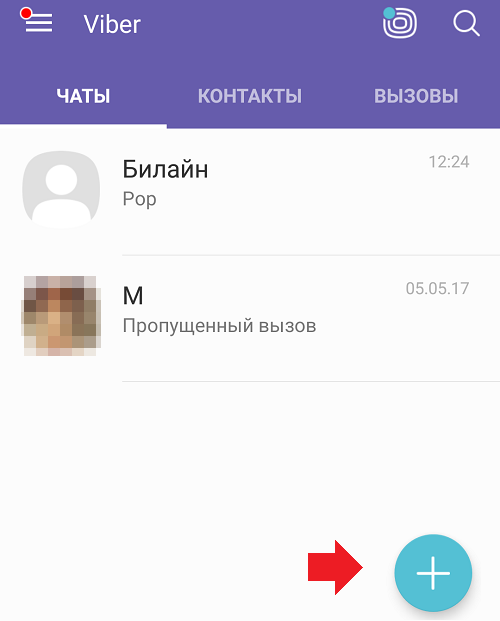
Далее вы окажитесь на странице со списком контактов. В верхней части экрана нажмите «Новая группа».
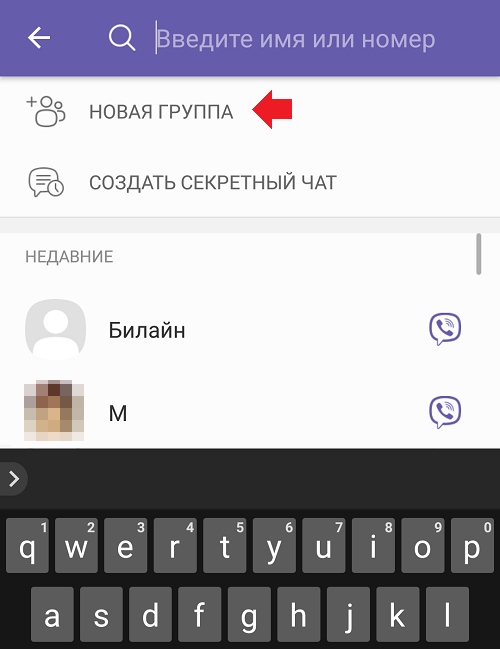
Когда вы это сделаете, необходимо будет выбрать контакты, которые будут принимать участие в чате. Просто нажмите один раз на нужный контакт и таким образом выберите список пользователей. На аватаре контакта появится галочка. Когда список пользователей сформирован, нажмите на галочку в верхней части страницы.
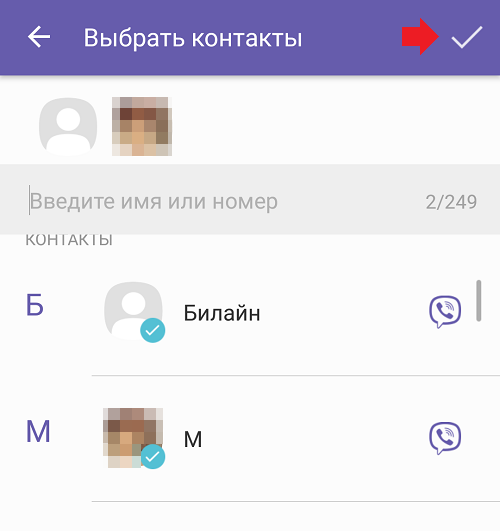
Группа со списком выбранных пользователей создана. Можете начинать общаться.
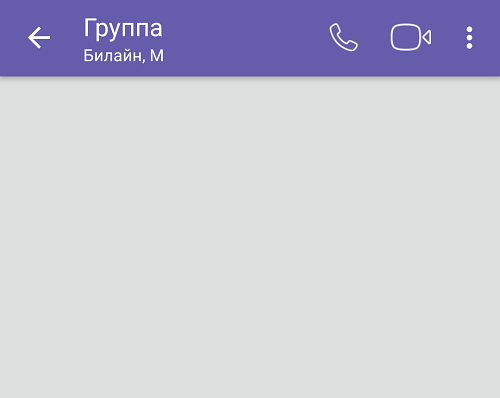
Обращаем внимание на то, что в нашем случае в группу мы добавили пару абонентов, вы можете добавить во много раз больше по своему желанию.
К слову, пользователи, которых вы добавили в группу, получат соответствующее уведомление.
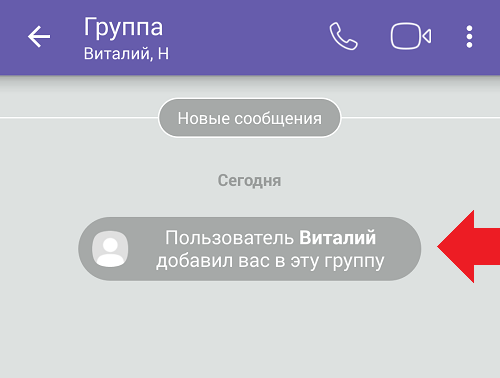
Когда вы отправляете сообщение, его видят все участники группы. Кроме того, обратите внимание на то, что сообщениям, фотографиям и другому контенту можно ставить лайки в группе.
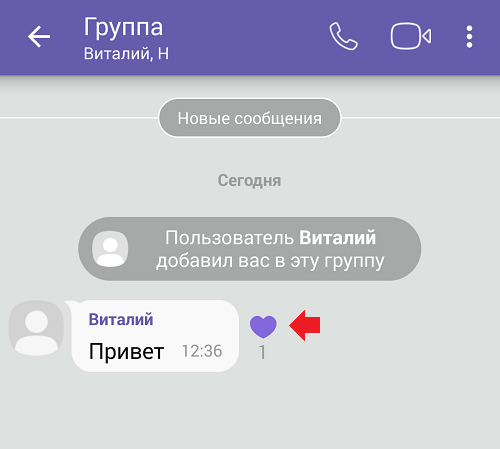
Кстати, есть другой способ создания группы. Откройте чат с пользователей, с которым вы уже переписываетесь, например:
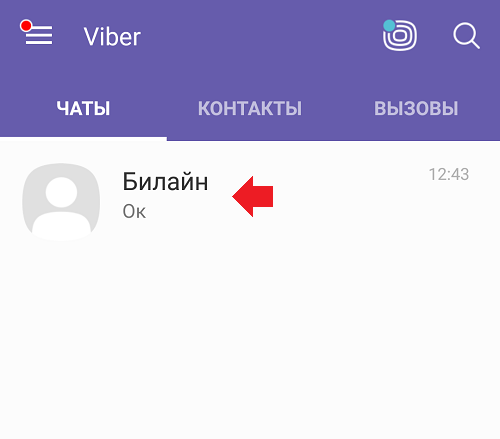
Нажмите на кнопку «Меню» (три точки в правом верхнем углу), появится меню, где вам нужно выбрать «Создать группу с nickname», где nickname — имя абонента, с которым вы переписываетесь.
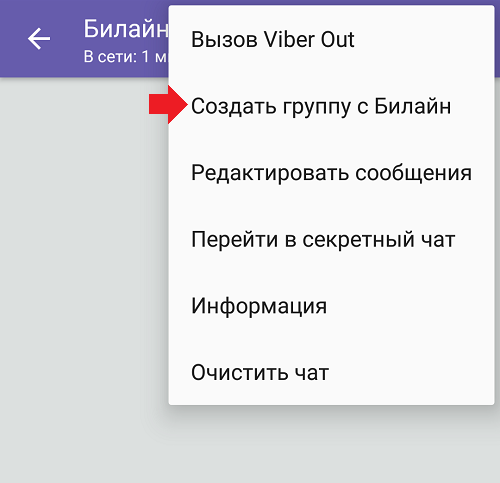
Далее выбираете дополнительные контакты и нажимаете на галочку в верхней части окна.
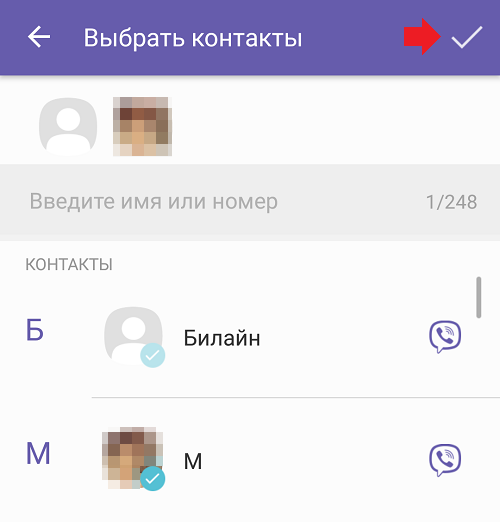
Групповой чат создан, всего его участники получат уведомление об этом.
Как создать группу в Вайбере. Настройки группы, как пригласить участников
В Вайбере можно общаться с друзьями и знакомыми, отправлять фото, видео. Опция понравится общительным людям, которые любят вести обсуждения в большой компании. Сегодня разберемся, как создать группу в Вайбере, как ее настроить, как пригласить новых участников или удалить их.
Группа в Вайбере – что это такое?
Общение в группе доступно бесплатно. Создать ее можно с помощью телефона и ПК. Для начала, Viber нужно установить на мобильное устройство или компьютер. Создать групповой чат можно за несколько минут с помощью настроек мессенджера. Для общения нужно пригласить собеседников.

Для чего нужно создавать группы в Вайбере
Опция создания групп в Вайбере доступна бесплатно. С помощью онлайн-общения можно обсудить совместную покупку подарка для директора на работе, договориться с одноклассниками о походе в кино, выбрать место туристического похода. Все участники могут писать сообщения, присылать фото и видео.
Новую группу можно создать бесплатно. Для этого не нужно устанавливать какую-то особенную версию Вайбера или обладать определенными умениями. Все настройки доступны в меню. На создание совместного чата потребуется не более 5 минут свободного времени.
Как создать
Запустить групповое общение можно на телефоне и компьютере. В обоих случаях потребуется последняя версия мессенджера и подключение к сети.
Важно. Общение доступно независимо от марки мобильного телефона и его операционной системы. Покинуть сообщество можно через меню Вайбера.
На смартфоне
Действие не отличается от марки телефона и одинаково выполняется на Андроиде и Айфоне.
Как сделать новую группу в Вайбере:
- Подключите устройство к интернету и запустите мессенджер.
- Нажмите на иконку создания нового чата.

- В открывшемся окне выберите «Новая группа».

- В открывшемся окне отметьте контакты, которые хотите добавить в чат.
- Подтвердите действие, кликнув по галке.

После подтверждения автоматически откроется окно, в котором можно начинать общение. Все добавленные абоненты получат оповещение о вступлении в новую группу.
Важно. Всего можно добавить не менее 2 и не более 249 участников. Выбрать абонентов можно из списка контактов, который автоматически синхронизируется с телефонной книгой.
На компьютере
Разработчики предусмотрели возможность создания групповых чатов в Вайбере для компьютера. Установленная и активированная версии мессенджера автоматически синхронизируется с телефонной книгой смартфона. Для создания сообщества требуется подключение к интернету. Опция доступна бесплатно.
Как создать новую группу в Вайбере на персональном компьютере или ноутбуке. Пошаговое руководство:
- Запустите приложение.
- Выберите друга из списка контактов.

- Нажмите на кнопку «Добавить участников».

- Выберите участников в открывшемся списке.

Сразу после создания все абоненты получат оповещение.
Создать чат в Windows можно и другим способом:

- Кликните по кнопке «Беседа», нажмите на строку «Новая беседа».
- Отметьте участников из открывшегося списка.
- Подтвердите действие.
Создать свою группу на компьютере можно двумя способами. Чат появится в мобильной версии автоматически. Сообщения будут поступать всем абонентам. Для общения можно использовать как мобильный телефон, так и компьютер. Удалить группу или выйти из нее можно с помощью настроек в смартфоне.
Дополнительные настройки
Владелец чата может назвать его, установить картинку, настроить звуковые оповещения.
Как в Вайбере на телефоне настроить групповой чат:
- Нажмите на кнопку с настройками и выберите строку «Информация».

- В открывшемся окне можно задать имя, изменить фоновое изображение, установить аватарку.

- После внесения изменений сохранение не требуется. Аватарку можно выбрать из галереи устройства.

В настройках можно изменять количество участников, настраивать оповещение, формировать пригласительную ссылку в Вайбере.
Удаление участников
Создать группу в Viber не сложно. Разработчики постарались упростить настройки и сделали удобное меню. Владелец может добавлять пользователей и удалять их. На это не требуется разрешение удаляемого участника.
- Нажмите на кнопку настроек.
- Выберите строку «Информация».

- Пролистайте список до блока «Участники». Выберите пользователя.
- В открывшемся окне нажмите на опцию «Удалить из чата».

Важно. Абонент не удалится из списка контактов. Он не сможет писать сообщения и читать переписку.
Как пригласить участников
Теперь известно, как создать сообщество. Не менее важно знать, как пригласить новых участников.
Добавить пользователей можно с помощью:
- телефонной книги;
- инвайт-ссылки.
Приглашение с помощью списка абонентов требует постоянного участия и сохранения данных пользователей в телефонную книгу.
Чтобы участники самостоятельно добавлялись в группу, можно создать ссылку. Ее можно поместить на тематическом форуме или группе.
Приглашение новых пользователей через список абонентов
Формировать список участников можно не только в момент создания чата. Добавить пользователя можно в любое время. Для этого нужно воспользоваться специальной кнопкой в окне переписки. Только что добавленный абонент не увидит переписку, которая велась до его вступления.
Как в Вайбере пригласить человека:
- Нажмите на иконку в форме человечка с плюсом.

- Выберите контакт из открывшегося списка.
- Подтвердите действие с помощью клика по галочке.

Важно. Все отмеченные люди добавляются моментально и получают соответствующее оповещение.
С помощью инвайт-ссылки
Создать закрытую группу в Вайбере можно за несколько минут. Для добавления пользователей без перехода в список контактов можно создать ссылку. При клике по ссылке абонент Вайбер автоматически становится участником.
Как создать ссылку:
- Кликните по кнопке «Информация».

- В меню найдите строку «Отправить ссылку на группу», кликните по ней.

- Вайбер автоматически создаст ссылку.
- Ее можно скопировать и разместить на любом ресурсе или отправить пользователям Viber.

- Для присоединения к группе нужно перейти по ссылке.
Важно. Отключить ссылку можно в любое время. Если уже набралось 249 человек, то присоединение будет приостановлено.
Чем групповой чат отличается от сообщества
Такое действие, как на Вайбере создать группу или сообщество, может выполнить любой пользователь. Их возможности схожи, но у сообщества есть некоторые различия:
- возможность просмотра статистики в сообществе;
- группа ограничена на 249 человек, сообщество таких ограничений не имеет;
- приглашать в сообщество можно только по ссылке, в чате доступно добавление пользователей через список контактов;
- в групповом чате писать сообщения может каждый участник, в сообществе абоненты не имеют возможности отправки СМС.

Простое действие, как создать группу в Viber выполняется за несколько минут. Ее можно сделать через мобильный телефон и компьютер. Владелец может задать фоновое изображение, изменить фон, назначить администратора, пригласить новых пользователей.
Как создать группу в Viber пошагово на телефоне или компьютере
Разбираемся как сделать свою группу в Viber для частных целей, бизнеса или продаж.
Сегодня наш материал посвящён тому, как создать группу в Viber в 2021 году. Благодаря этому вы можете создать несколько тематических сообществ и добавить в каждую нужных участников в зависимости от цели.
В чате можно оповещать клиентов о различных акциях и предложениях. Любое отправленное вами сообщение сразу увидят все участники группы. Это очень удобно, как для бизнеса, так и для продаж.
Рекомендуем: Click.ru – маркетплейс рекламных платформ:
- Более 2000 рекламных агентств и фрилансеров уже работают с сервисом.
- Подключиться можно самому за 1 день.
- Зарабатывайте с первого потраченного рубля, без начальных ограничений, без входного барьера.
- Выплаты на WebMoney, на карту физическому лицу, реинвестирование в рекламу.
- У вас остаются прямые доступы в рекламные кабинеты, рай для бухгалтерии по документообороту и оплатам.
Попробовать бесплатно >> Реклама
Как создать группу в Viber с телефона и компьютера: пошаговая инструкция
Первым делом нужно скачать и установить Viber. Затем, для создания группы убедитесь, что на вашем мобильном устройстве подключен интернет. Запустите приложение и перейдите в раздел «Чаты»:

Далее необходимо кликнуть на строчку «Новая группа», нажав на которую мы сможем перейти к процессу создания группы в Viber:

На следующем шаге нужно добавить участников группы — не менее 2 и не более 249. Для добавления участников выберите пользователей из списка своих контактов.

Добавив участников, и подтвердив свой выбор, вы сразу переходите в созданную группу, где можете отправлять сообщения её участникам.

Как видите, процесс создания группового чата в Viber весьма прост и требует всего пары минут времени.
Важно: Для айфона, ПК и ноутбука алгоритм действий по созданию группы полностью идентичен, так как интерфейс везде один и тот же.
Управление и настройка чата в Viber
Переходим к настройке и оформлению. Это позволит придать индивидуальность группе. Для этого тапаем на три точки в правом верхнем углу экрана и переходим в раздел «Информация». Далее идём по всем пунктам.

Название
Чтобы изменить название группы, кликните на слово «Группа», а затем введите новое имя группы. При выборе названия, учитывайте, что именно будет размещено в группе.

Значок группы
Затем установите значок группы. Для этого кликните на иконку, выберите нужное изображение на телефоне и обрежьте до подходящих размеров.

Администраторы
При создании группы в Вайбере, вы автоматически становитесь её администратором. Чтобы добавить ещё одного админа, жмём «Добавить администратора» и выбираем из списка участников.

Как добавить новых участников
Для добавления новых участников группы, тапаем «Добавить участника» ниже и выбираем уже из списка своих контактов. Также можно добавить нового участника указав номер его телефона.
В качестве оформления можно использовать любой фон из библиотеки Viber. Чтобы добавить фон, кликаем на него в этом же разделе и выбираем нужный. После этого у чата в группе появится красивая подложка.

Также, в настройках группы вы можете :
- включить или выключить режим «Без звука»;
- скопировать и переслать ссылку на группу;
- настроить уведомления;
- включить или выключить сообщения с геометкой;
- скрыть чат.
Рекомендации по наполнению, ведению и раскрутке группы в Вайбере
Для того чтобы созданная вами группа в Viber приносила пользу как вам, так и её участникам, следует учитывать некоторые важные моменты.
Во-первых, уважайте тех, кого вы добавляете в группу. Добавление без согласия на то участника может негативно отразиться на ваших с ним отношениях. Далеко не каждому понравится, что его добавили в групповой чат, особенно если человек в этом не заинтересован. Одно дело, когда это происходит в обязательном порядке, например, в случае если это корпоративная группа, или группа для общения педагогов и родителей учеников определённого школьного класса. Совсем другое, когда человека добавляют непонятно куда без его на то согласие. Чтобы не допустить этого, благоразумно заранее спросить у человека согласие на добавление его в вашу группу.
Во-вторых, помните о том, что нельзя впадать в крайности при ведении группы. Если в вашем чате сообщения бывают крайне редкими, особенно если это информационный групповой чат, то учтите, что многие могут покинуть его, сочтя для себя малополезным. Если группа создана, то она должна выглядеть живой и полезной для участников. Другая крайность – излишне частые сообщения. Это также может оттолкнуть многих людей. Старайтесь вести группу так, чтобы общение было по существу, без излишней воды и спама. Помните, главную цель данной группы и это поможет вам найти золотую середину в правильном ведении группового чата.
В-третьих, при раскрутке группы обязательно учитывайте стоп-факторы. По исследованиям, до 40% опрошенных пользователей мессенджеров сообщили, что их раздражают сообщения с рекламой. Лишь 23% опрошенных сообщили, что относятся положительно к рекламе, если она оказывается для них полезной. Для эффективного продвижения вашей группы обязательно учитывайте то, как именно пользователи видят ваши коммерческие предложения. Помните, что ими заинтересуются лишь те, кому это интересно. А потому можно, к примеру, сделать ненавязчивый анонс и предложить откликнуться тех, кто заинтересован. Именно ненавязчивая реклама позволяет повысить лояльность среди участников группы.
Заключение
Группа в Viber — очень удобный и эффективный инструмент, как в обычной жизни, так и в бизнесе. Используйте его с умом, применяя советы из данной статьи, и это позволит вам достигать намеченных результатов.
Как быстро создать группу в Вайбере на современном телефоне и ПК
Группа в Viber Messenger представляет собой диалог между пользователями, число которых может составлять несколько десятков человек. Она позволяет практически моментально сообщать людям важную информацию и рассказать о какой-нибудь последней новости. Если вы хотите быстро договариваться со своими друзьями о встрече, тогда необходимо знать, как создать группу в Вайбере. Этот мессенджер открывает большие возможности перед пользователями.

Создание группы в Вайбере происходит быстро и удобно
Создание на смартфоне группы в Viber
Чтобы раз и навсегда понять, как создать группу в Вайбере на телефоне, нужно выполнить нижеописанные действия:
- Осуществить вход в диалоги.
- Нажать на значок с плюсиком. Он расположен внизу. На нем изображено несколько контактных лиц.
- Выбрать пользователя для общения и выделить этот контакт.
- Повторить действие предыдущего пункта и выделить всех лиц из списка, с которыми требуется наладить диалог.
- Подтвердить осуществленные операции с помощью кнопки «Готово». Она располагается сверху с правой стороны экрана.


Утилита предоставляет возможность владельцу девайса воспользоваться другим вариантом и узнать, как в Вайбере добавить группу или отдельный контакт.
Для этого потребуется выполнить следующее:
- Выбрать пользователя, с которым имеется желание создать беседу.
- Открыть диалоговое окно.
- Нажать на значок в виде шестеренки. Он располагается сверху экрана с правой стороны.
- Щелкнуть по появившейся кнопке, на которой написано «Добавить участников».
- Выбрать нужных людей для общения.
- Подтвердить свои действия кнопкой «Готово».

Группа в Вайбер поможет вам удобнее общаться с друзьями
Вышеописанные действия позволяют быстро узнать, как сделать группу в Вайбере. Выполнив все операции всего лишь один раз, позволит никогда больше не интересоваться данным вопросом.
Создание на компьютере группы в Viber
Если человек часто пользуется десктопом или ноутбуком, то он обязательно загрузит на такое устройство данный популярный мессенджер для общения. В этом случае юзер захочет узнать, как сделать группу в Вайбере?
Чтобы человеку больше никогда не интересоваться данным вопросом ему нужно будет выполнить следующую инструкцию:
- Определиться с контактом, которого хочется видеть в общем диалоге.
- Зайти в окошко чата с этим человеком.
- Нажать на иконку, где изображена фигура человечка и знак «+».
- Набрать в новом окне имя человека, с которым планируется вести переписку.
- Осуществить щелчок по «Add».
- Кликнуть по кнопке «Done».

Десктоп версия приложения предоставляет полные возможности для общения
На следующем этапе повторяются описанные выше действия до тех пор, пока не будут добавлены все необходимые люди. После этого можно будет наслаждаться общением с ними.
Какое имя лучше придумать для общего диалога в программе
Приложение для безграничного общения позволяет работать с несколькими общими диалогами. Чтобы владелец девайса не запутался в них и всегда мог выбрать нужную беседу с необходимыми контактами и придумывается подходящее имя для образованной группы.
В основном название подбирается по теме беседы. Еще можно составить название общего диалога по первым буквам имен пользователей, которые участвуют в нем.

Многие рекомендуют называть группы, привязываясь к ее назначению
Кроме этого, если у человека не сильно развита фантазия, то в этом случае существует возможность воспользоваться уже готовыми никнеймами.
Они размещены на соответствующих тематических сайтах. На таких ресурсах собраны красивые и оригинальные никнеймы. Среди большого ассортимента обязательно найдется подходящее имя для только что образованной беседы.
Теперь ни у кого не должно возникнуть затруднения, как назвать группу в Вайбере. С этой небольшой проблемой сможет разобраться каждый человек, даже если он использует утилиту первый день.
Как назвать группу в Viber — советы, как придумать название
Группы и в сообщества доступны в Viber по умолчанию. В таких беседах можно переписываться со многими людьми одновременно. Разберемся, как назвать группу в Вайбере, как ее создать, какое название подойдет для разных пользователей и можно ли переименовать беседу.
Как создать группу в Viber
Сделать групповой чат можно в любое время. Опция доступна на телефоне и компьютере. С помощью таких бесед можно общаться с несколькими людьми одновременно, обсуждать важные планы по работе или просто болтать.

Все участники получают сообщения одновременно, могут лайкнуть отдельную запись или переслать ее в другой чат. Разберемся, как создать группу через мобильный телефон и с помощью компьютера.
На телефоне
Сделать групповой чат в Вайбере можно на телефоне. Для этого нужно войти в меню и выбрать несколько участников. Устанавливать дополнительные приложения и выполнять сложные настройки не придется:
Как создать группу:
- Нажмите на кнопку создания нового сообщения.
- Тапните по строке «Новая группа».

- Выберите несколько человек из открывшейся телефонной книги.
- Тапните по галочке, чтобы сохранить изменения.

Беседа появится на главном экране. Изменить ее название, выбрать аватарку и изменить фоновое изображение можно в любое время. Чтобы пригласить новых участников, воспользуйтесь кнопкой с человечком и плюсом в верхней части экрана.

На компьютере
Сделать беседу можно и на компьютере, для этого:
- Нажмите на кнопку «Беседа», выберите опцию «Новая беседа» или зажмите кнопки CTRL+N.

- Отметьте нужных пользователей и кликните по клавише «Начать чат».

Важно. Группа, созданная на телефоне или компьютере, автоматически появится на всех синхронизированных устройствах. Создавать диалоги отдельно на телефоне, планшете и компьютере не нужно.
Варианты названий
Сразу после создания беседа появится среди последних чатов в главном окне. Она будет называться «Группа». Чтобы разнообразить общение, можно назвать ее пооригинальнее. Название можно изменить в настройках, поддерживаются русские буквы, латиница, цифры.
От названия зависит многое, некоторые участники могут улыбнуться от приглашения в прикольный чат. При деловом разговоре лучше не использовать шутки, а давать четкие и понятные наименования.
Для мальчиков
Как назвать группу в Вайбере? Давайте разбираться. Наименование зависит от приглашенных участников, их возраста и интересов. Смешные фразы можно писать при общении с друзьями, деловые – с коллегами.
Какие наименования подойдут для мальчиков или парней? Зависит от возраста и увлечений. Рассмотрим оригинальные и популярные примеры:
- любителям спорта: качалка, стальные бицепсы, крутые мужики, железные нервы, кожаный мяч, летящая шайба;
- если речь идет об увлечениях: рыбалка и охота, советы по охоте, полируем автомобиль, новости футбола, клуб игроманов, погнали на сноуборд.
- ведете диалоги о деньгах и способах заработка: саморазвитие, подработка, как развить бизнес, как разбогатеть на продажах.
Вариантов, как назвать группу в Вайбере, может быть много. Не ограничивайтесь, придумайте яркое и красочное наименование, которое понравится всем участникам и точно опишет направление беседы.
Для девочек
Группы для девочек могут называться как угодно. Все зависит от возраста участников и их увлечений:
- модная девочка;
- сломанный ноготок;
- светские львицы;
- готовим вместе;
- ухаживаем за волосами;
- только для дам;
- мужики не поймут;
- женские штучки;
- клуб добрых идей.
Как назвать группу для девочек в Viber? Все просто, нужно учесть обсуждаемую тему и дать ей оригинальное описание. Если это обычная болталка – назвать ее можно как угодно. Если в беседе даются важные советы, используйте это слово или замените его на «Секреты», «Лайфхаки».
Для друзей
Друзья могут назвать свой чат как угодно. Имя зависит не только от совместных увлечений, но и от настроения создателя. Используйте тематику, о которой идет речь, например:
- погнали на шашлыки;
- ты мне друг или не друг;
- для важных друзей;
- вечерние посиделки;
- обсудим все;
- бешеные субаристы (можно написать любую марку автомобилей);
- истинные самураи;
- чекаво.
Сменить название можно в любое время. Делайте это, когда резко меняется тема обсуждения или раз в месяц.
Для коллег
Для деловых разговоров не стоит применять смешных или непонятных наименований. Используйте общие наименования, которые подойдут для отдела или всех коллег:
- айтишники;
- отдел продаж;
- работники кассы;
- мастера своего дела;
- профессиональные работники.
Если всем приглашенным коллегам не чуждо чувство юмора, смело используйте такие наименования: начальству бой, здесь босса нет, светлые умы, рабочие пчелы. Хорошим решением станет просто название компании или наименование отдела.
Если группа создается с целью обсуждения подарка или проведения праздника, так ее и назовите: Новый год 2020.
Для семьи
Родственники могут придумать любое название. При этом можно использовать фамилию и добавить немного юмора:
- клан Романовых (измените фамилию на свою);
- войны круглого стола;
- здесь главный дед;
- тихо, семейный совет;
- заседание родственников.

Вспомните семейные шутки, придумайте оригинальное название, которое понравится каждому участнику.
Как изменить имя группы
Поменять название можно через настройки. Для выполнения операции на устройстве должен быть подключен интернет.
Как это сделать на компьютере:
- Войдите в беседу и нажмите на нее наименование.

- Справа появится окошко, кликните по карандашу для доступа к режиму редактирования.

- Напечатайте новое имя и кликните по галочке.

Как изменить название группы в телефоне:
- Откройте беседу, свайпните по экрану справа налево.

- Нажмите на имя, напечатайте новое наименование и тапните по клавише сохранения.

Переименовывать беседу в Вайбере можно неограниченное количество раз.
Как задать аватарку
В группах можно вставлять аватарки, это делает чат узнаваемым.
Как выполнить на стройку на телефоне:
- Войдите в чат и свайпните по экрану для доступа к настройкам.

- Нажмите на карандаш.
- Выберите способ получения изображения, например «Выбрать из галереи».

- Выберите из памяти устройства нужный снимок, и он установится как аватарка.
- Картинка изменится и в беседе на компьютере.
Как назвать группу в Вайбере? Выбирайте прикольные слова, учитывайте возраст участников, увлечения. Названия можно менять неограниченное количество раз. Как переименовать группу в Вайбере, найдете в инструкции выше.









